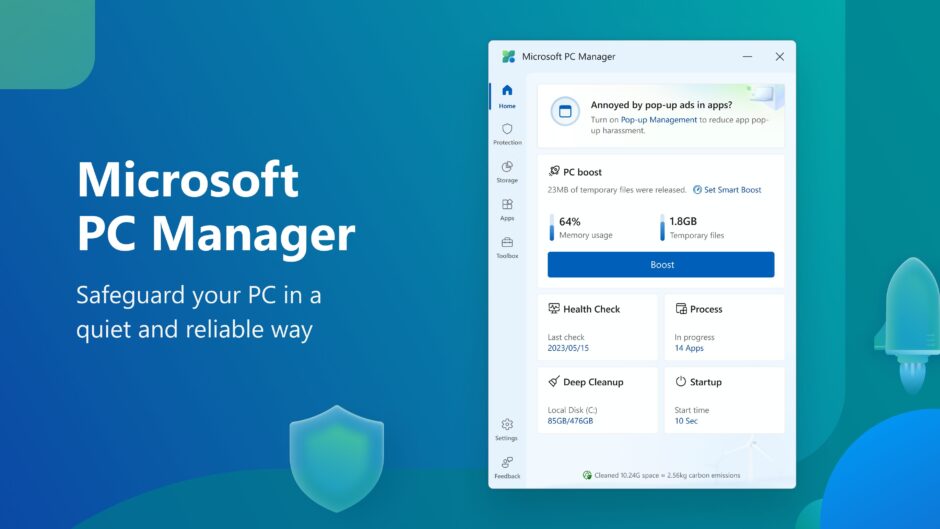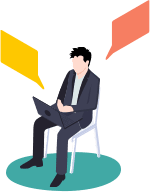PC Managerでメモリ不足を解消して作業を快適に
みなさん、こんにちは。
クリエイティブSecの長谷川です。
パソコンで長時間作業をしていると、少しずつ動作が重たくなってくることってありますよね。
特にGoogle Chromeを使っていたりすると、メモリをどんどん消費するため
気づけばメモリ不足に陥ってしまうなんてこともあるかと思います。
また、Windows自身がWindows 7の頃などに比べWindows 10やWindows11はメモリを多く使用するようになっています。
じゃあ、どうすればいいのか?
メモリをたくさん積んだPCを買うか、増設しましょう!!
というわけにもいかない人は多くいると思いますので、本日はツールをご紹介したいと思います。
Microsoft PC Manager
Microsoft PC Managerとは、Microsoftが開発したメモリ管理やシステムクリーンアップなどを行うことがツールです。
似たようなソフトではCC CleanerやGlary Utilitiesなどがありますが
これらはサードパーティー製のツールなので使うのはちょっと心配という方にもおすすめです。
実際に使ってみる
公式サイトからダウンロードして、インストールします。
アプリを立ち上げると、以下のような画面が開きます。
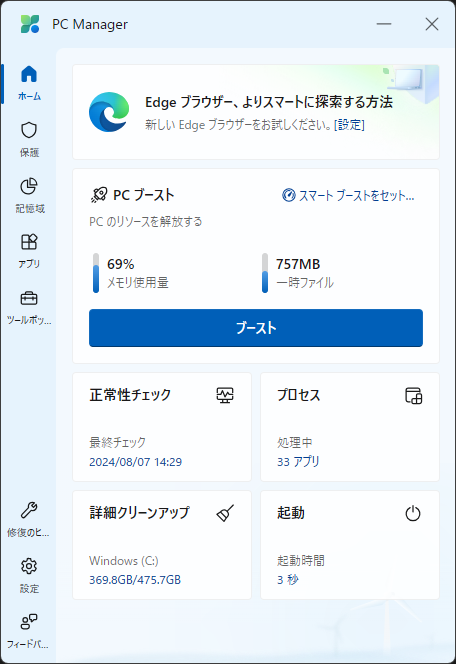
メモリ解放したい場合は、上記画面内にある「ブースト」というボタンを押しましょう。
すると、すぐにメモリを開放してくれます。
また、重くなったら自動的にメモリを開放する設定もできます。
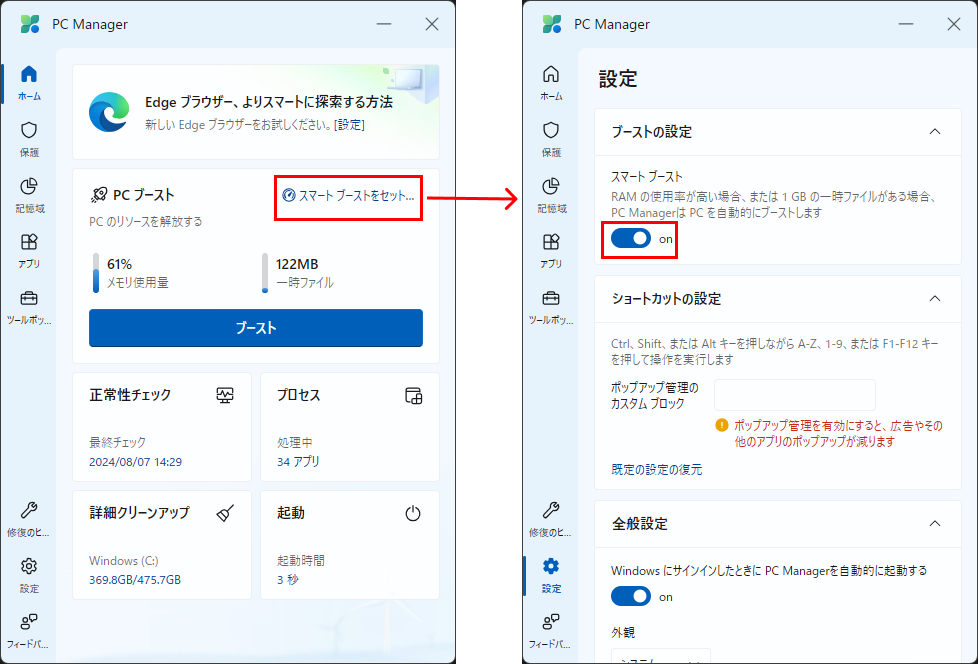
上の画像のように、「スマートブーストをセット」から開いた画面にある、「スマートブースト」のスイッチをONにしてあげれば完了です。
また、簡単に不要なファイルを削除することも可能です。
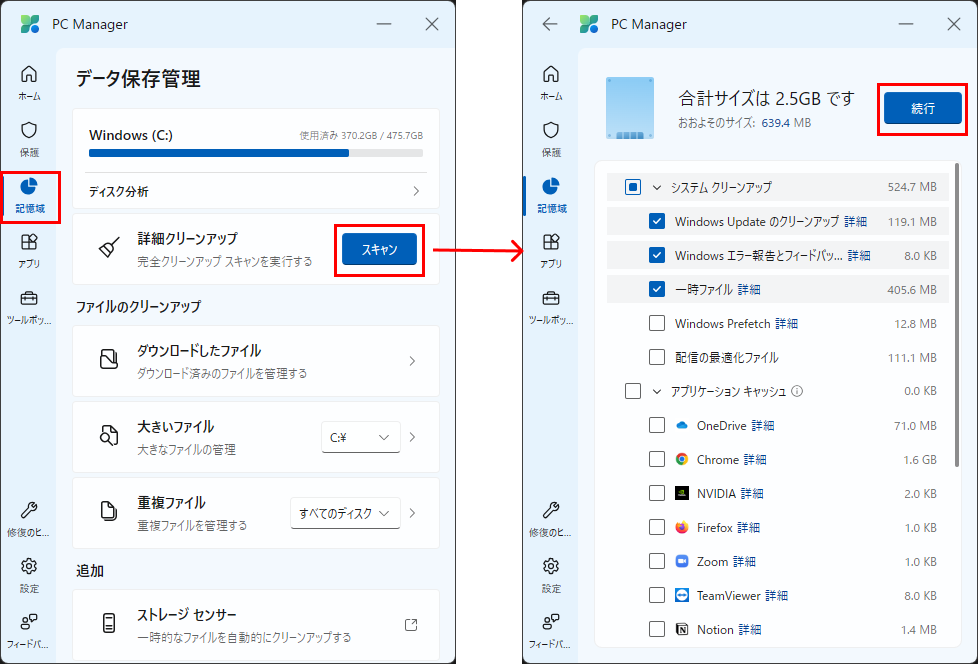
左側のメニューから「記憶域」をクリックして、開いた画面で「スキャン」を押します。
すると、スキャンが走った後に上の画像の右側の画面になります。
削除しても全く問題がないものは予めチェックが入っている状態なので
何を消していいか分からないという人は、そのまま「続行」のボタンを教えて
とりあえず不要なファイルを削除しておきましょう。
最後に
Windowsは長く使っていると、どうしても最初の頃に比べて
動作が重くなってくることがありますが、こういった方法で少しでも快適になるとありがたいですね。
他にもWindowsのアニメーションを無効化したり、デスクトップにアイコンを表示しないなど
細かなテクニックはいくつもあるのですが、そのあたりは利便性や好みの問題もあるので
気になる方は以下のリンクなども参照してみてください。